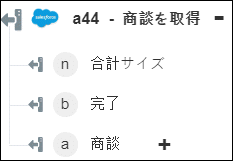商談を取得
「商談を取得」操作は、1 つ以上の商談の詳細を Salesforce アカウントから取得するときに使用します。
ワークフローで「商談を取得」操作を使用するには、次の手順を完了します。
1. 「Salesforce」の下の「商談を取得」操作をキャンバスにドラッグし、この操作にマウスポインタを合わせて  をクリックするか、この操作をダブルクリックします。「商談を取得」ウィンドウが開きます。
をクリックするか、この操作をダブルクリックします。「商談を取得」ウィンドウが開きます。
2. 必要に応じて、「ラベル」を編集します。デフォルトでは、ラベル名は操作名と同じです。
3. Salesforce コネクタタイプを追加するには、サポートされている Salesforce コネクタタイプを参照してください。
以前にコネクタタイプを追加した場合は、該当する「コネクタタイプ」を選択し、「コネクタ名」でコネクタを選択します。
4. 「テスト」をクリックしてこのコネクタを検証します。
5. 「マップコネクタ」をクリックして、入力フィールドの設定に使用しているコネクタとは異なるコネクタを使用して操作を実行します。「ランタイムコネクタ」フィールドに、有効な Salesforce コネクタ名を入力します。「マップコネクタ」の詳細については、マップコネクタの使用を参照してください。
6. 「追加のフィールドを表示」をクリックします。
7. 「サーチ基準」リストで、データを取得する際に適用するサーチ基準を選択します。
◦ 「すべてのフィルタに一致」 - すべてのフィルタで設定されている基準と一致する場合にデータがフェッチされます。
◦ 「少なくとも 1 つのフィルタに一致」 - いずれかのフィルタで設定されている基準と一致する場合にデータがフェッチされます。
フィルタを設定しなかった場合、すべての商談の詳細が取得されます。 |
8. 「フォーム」を選択して、フォームにリストされている個々の入力フィールドで入力値を指定するか、「JSON を割り当て」を選択して、必要なすべての入力を含む 1 つの JSON を指定します。
「フォーム」を選択した場合 |
|---|
「フィルタ」セクションで、「追加」をクリックし、次の操作を行います。 a. 「フィールド名」リストで、フィルタを適用するフィールドの名前を選択するか指定します。 b. 「演算子」リストで、フィルタに適用する演算子を選択します。 c. 「値」フィールドに、フィルタの期待値を入力します。「いずれかに一致」および「いずれかに一致しない」演算子では複数の値がサポートされます。 複数のフィルタを追加するには、「追加」をクリックします。追加したフィルタを削除するには、 |
または
「JSON を割り当て」を選択した場合 |
|---|
「フィルタ」フィールドに、必要なすべての入力を [{"Name":"string", "Operator":"string", "Value":"string"}] フォーマットで入力します。 |
9. 「開始インデックス」フィールドに、レコードのフェッチを開始するインデックスを入力します。2000 以下の値を指定できます。2000 より大きい値を指定した場合、エラーが返されます。
10. 「返すレコードのサイズ」フィールドに、返すレコードのサイズを入力します。
11. 「フィールドで並べ替え」リストで、応答を並べ替える基準となるフィールドの名前を選択するか指定します。
12. 「並べ替え順序」リストで、結果の並べ替えの順序として「昇順」または「降順」を選択します。
13. 「完了」をクリックします。
出力スキーマ